解决Win7笔记本提示“桌面窗口管理器已停止工作”的办法
来源:https://www.uweishi.com/ 时间:2023-06-27 21:05:22 责任编辑:admin
越来越多用户选购Win7笔记本,但是在使用过程中也避免不了出故障的问题。最近有用户使用Win7系统笔记本的时候,开机时出现了“桌面窗口管理器已停止工作”的错误提示,怎么办呢?
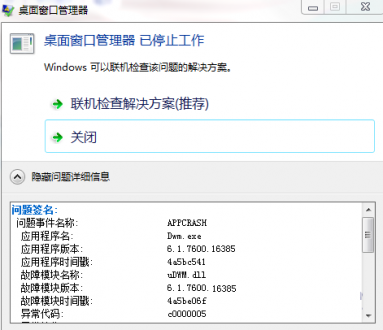
其实出现这种错误提示是由于dwm(管理Aero效果的程序)跟AMD催化剂驱动的atiuxpag.dll有冲突引起的,现小编给大家分享Win7笔记本提示“桌面窗口管理器已停止工作”的解决办法,具体如下:
1、在个性化设置中将透明度和其他Aero效果问题先解决掉,解决系统无法自动修复“已禁用桌面窗口管理器”的问题。
2、打开服务窗口,找到并查看“服务”中的“Desktop Window Manager Session Manager”和“Themes”的属性是否都是“自动”和“已启动”,如果不是的话,将其修改为自动和已启动。
3、如果还是不行的话,就找到并双击打开DesktopWindowManagerSessionManager服务,将启动类型选为“自动”、服务状态调整为“停止”,之后点击“启动”按钮,将服务状态调整为“已启动”,然后确定,重启这个服务,然后按照同样的方法把Themes服务也重启一次。
4、在运行对话框中输入msconfig命令后按回车,打开系统配置窗口,然后切换到“服务”标签页,勾选DesktopWindowManagerSessionManager服务,之后点击确定、保存,下次重启计算机之后,就会自动开机启用DesktopWindowManagerSessionManager的服务了。
以上对Win7笔记本提示“桌面窗口管理器已停止工作”的解决办法介绍后,相信能够有效帮助大家解决“桌面窗口管理器”已停止工作的问题。可以到u卫士U盘启动盘制作工具官网www.uweishi.com:咨询客服更多精彩内容继续关注。本文由u卫士U盘启动整理发布